上一篇博文已经介绍了什么是zsh以及如何从bash切换到oh-my-zsh。接下来讲讲配置与美化的那些事儿。
我知道没有图你们是不会点进来的。还是上一篇的图~
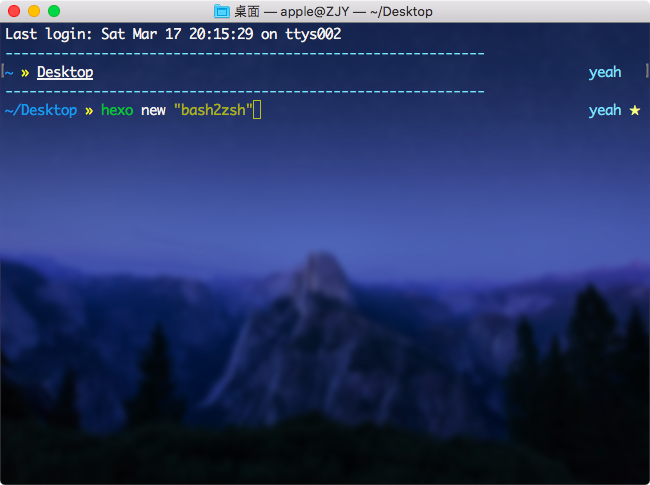
配置oh-my-zsh
配置文件所在路径:
1 | ~/.zshrc |
注意:mac上这些文件是默认被隐藏的,最好用终端直接打开,或者在终端输入命令 defaults write com.apple.finder AppleShowAllFiles -bool true 来显示隐藏文件后再在Finder中查看
⚠️如果你之前在 ~/.bash 或者 /etc/profile 中修改过环境变量,需要将里面相应的配置粘贴进~/.zshrc
⚠️每次在更改.zshrc配置文件后需要在终端输入source ~/.zshrc 使配置生效,然后重启终端
下面讲讲配置里的主题和插件和alias命令
主题选择
oh-my-zsh提供了超多的主题供君慢慢挑选,可以在github上看看每个主题的样式。如果觉得主题或多或少对一些颜色或者显示的格式不太满意的话可以先选一个差不多的然后我们后面再来讲讲自定义。
oh-my-zsh主题一览
主题文件在本地的路径:
1 | ~/.oh-my-zsh/themes //主题文件路径 |
在选择了主题后,用vim或文本编辑器打开zsh配置文件 ~/.zshrc
把默认主题 robbyrussell 替换成你想要的主题的名字即可

我用的主题是af-magic
官网截图:
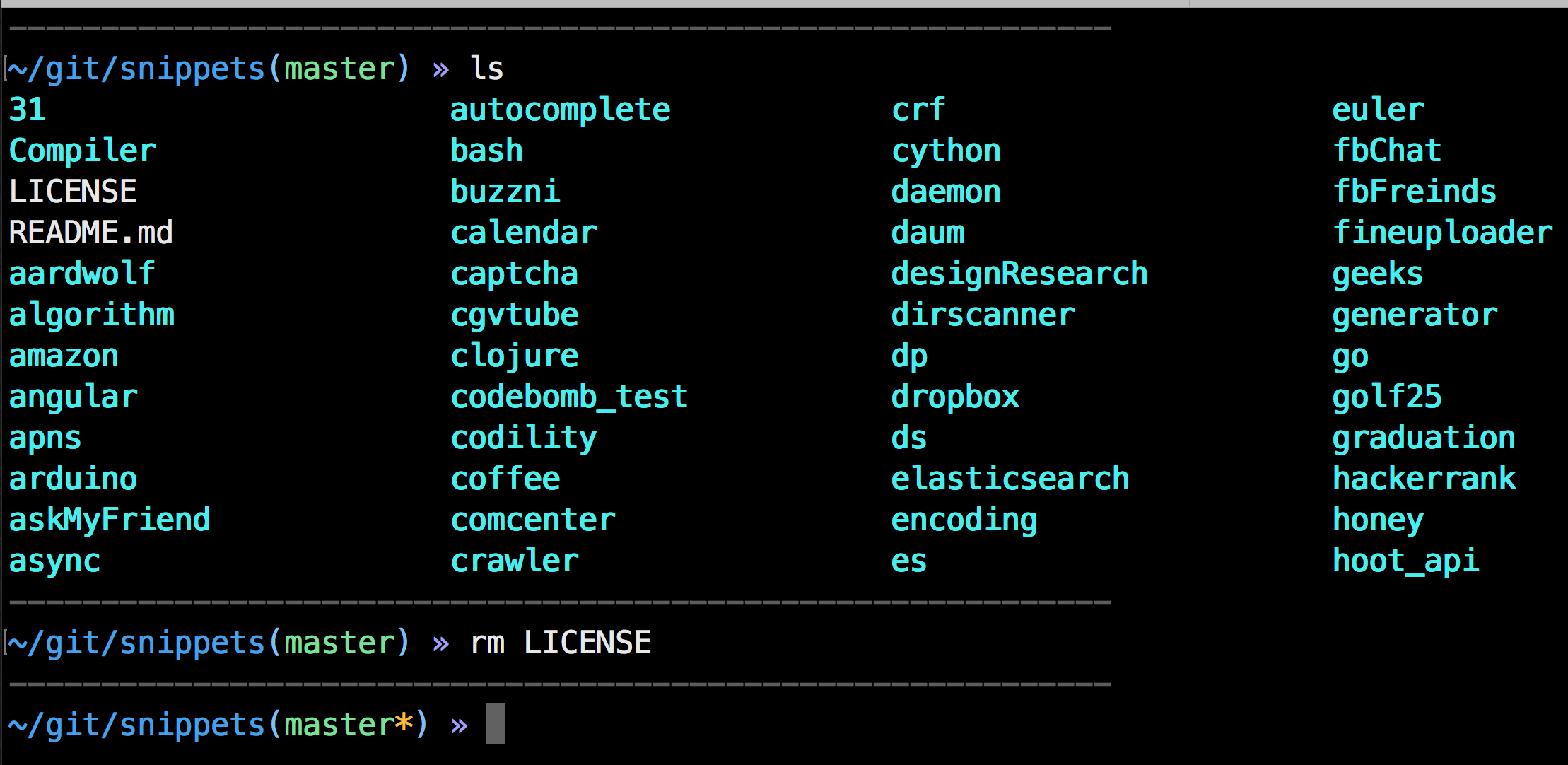
经过自定义后:
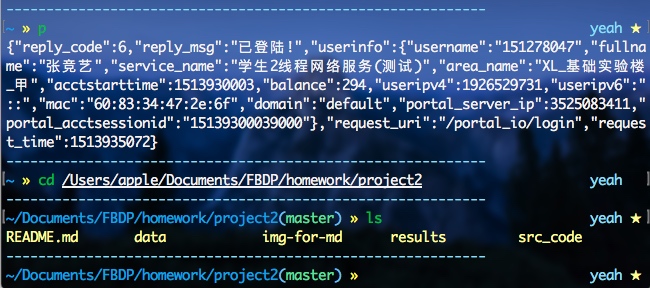
接下来咱说说该怎么自定义:
自定义
自定义分两部分介绍:
- 自定义主题
- 自定义alias命令
主题自定义
背景图片自定义
如果你们想给你的shell换个背景色甚至像我一样添加背景图片的话:
进入偏好设置:
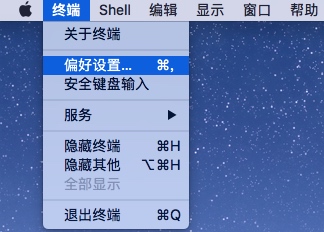
然后更改相应背景色或添加图片就好了🍺
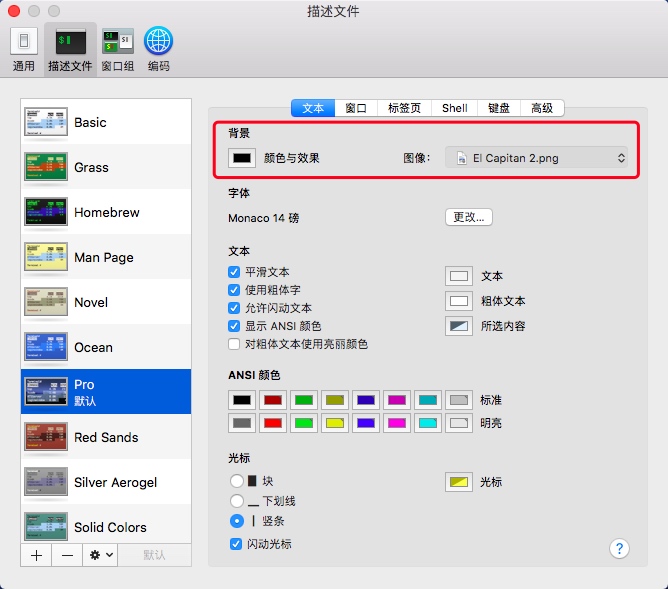
背景图片建议选纯色或者经模糊处理过的图片,且主色调要和字符色反差较大才比较合适,毕竟看得清命令才是正经事。我的背景图是苹果自带桌面进行PS高斯模糊处理后的图片。
下面说说主题文件自定义。
首先在文本编辑器打开你的主题文件:(路径在上文已提到)
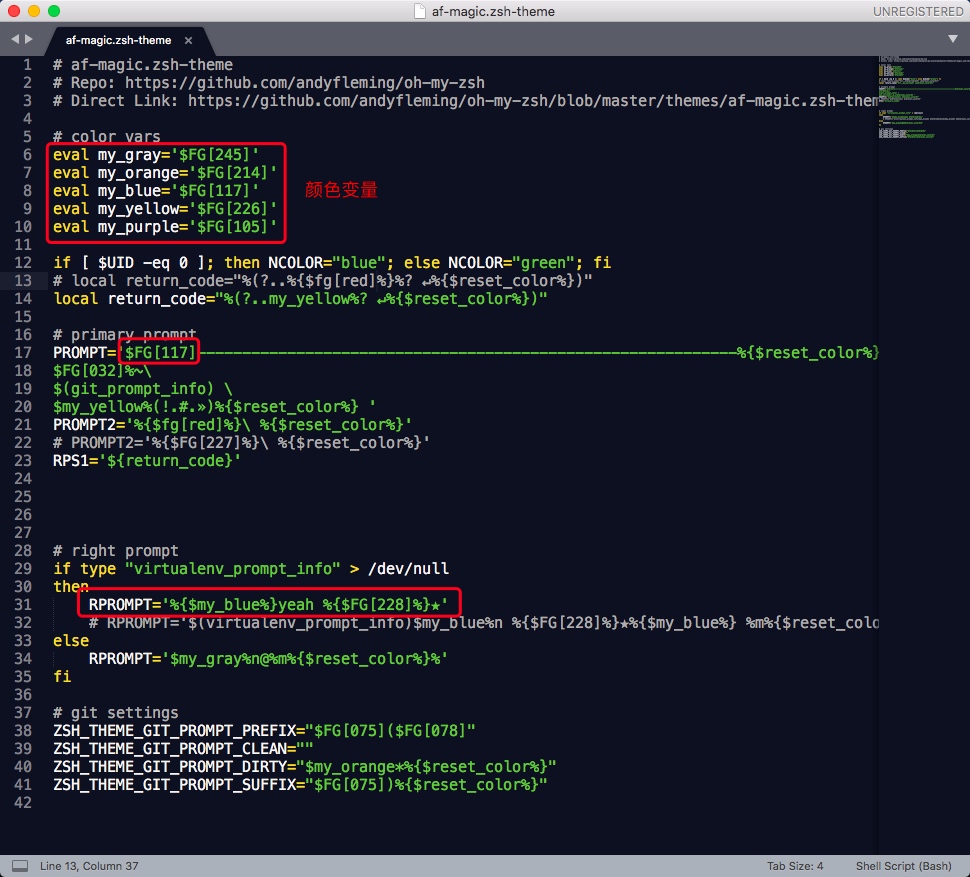
每个人选择的主题不同,里面的代码差异会比较大,但我研究了一会儿后大概摸清了如何自定义颜色。
'$FG[117]' 这种形式的代码就代表一个颜色,里面的数字采用的是xterm颜色表
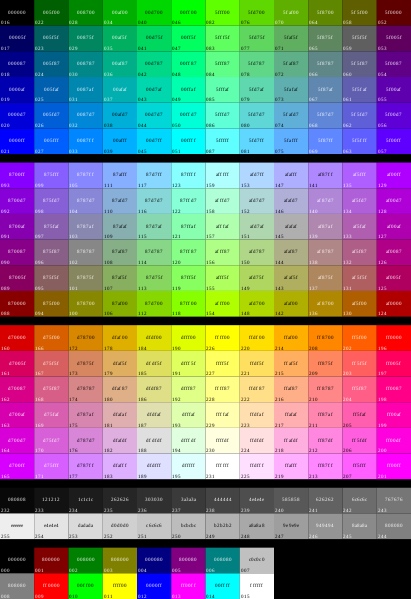
通过比较代码和你的终端的显示,你可以自己试着调色和配色。
alias
现在终于要介绍一个终极神器神器:alias命令
简单来说alias命令就相当于一个软连接或者快捷键,相当于给命令起个小名~
在 .zshrc 中加入alias语句即可
用法:
1 | alias 自定义命令="原始命令" |
然后就可以做很多脑洞大开的事情了~
比如一键打开应用程序、一键连校园网等
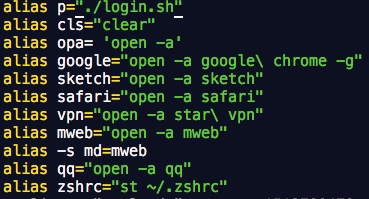
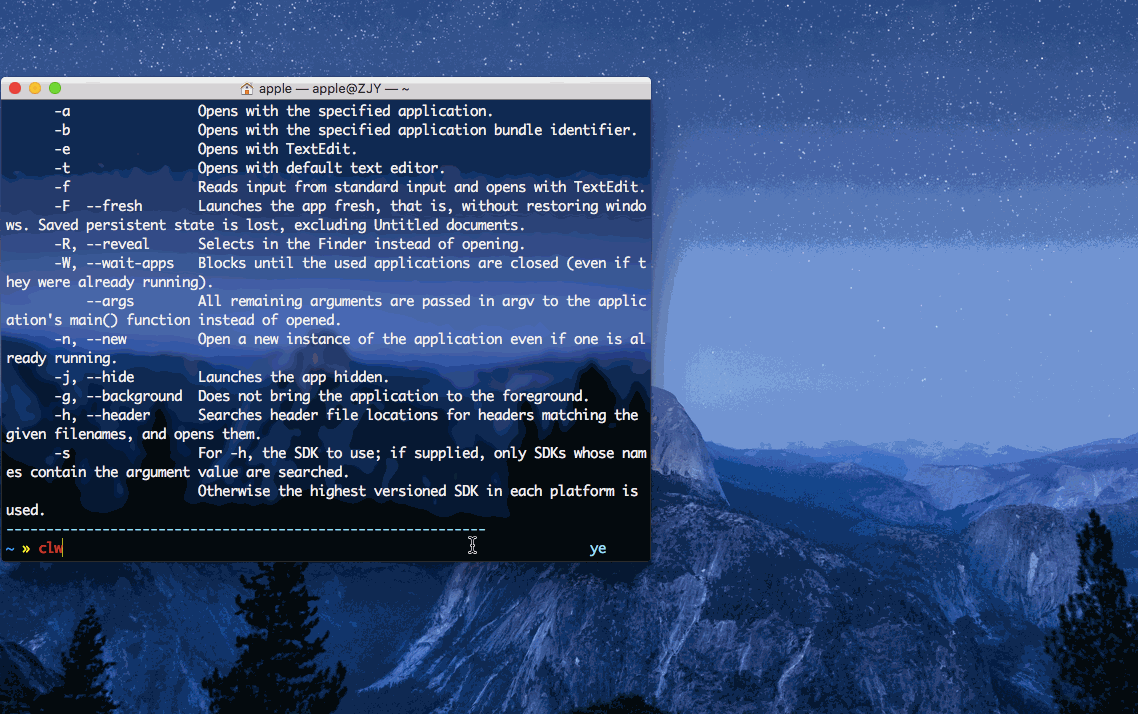
(从上面的动图还可以发现,命令输错时,它还有贴心的提醒更正的功能)
最后祝大家和zsh玩得嗨皮🐣
更多精彩内容:
oh-my-zsh 插件介绍